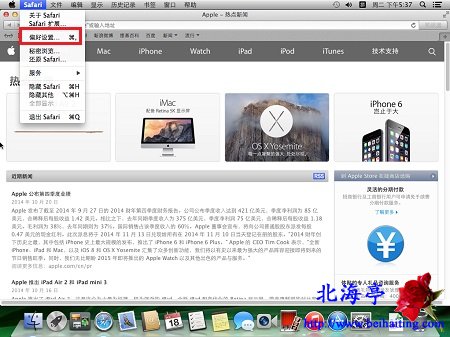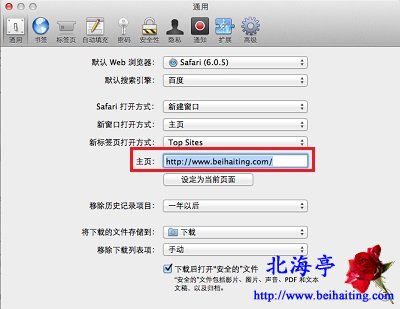|
Safari怎么设置上网主页,Safari怎么设置上网首页?求人不如求己!不清楚您是否承认,摸索的过程就是提高的过程!打开Mac电脑的Safari浏览器,就像微软一样,默认打开Apple的官网新闻,很多朋友会感觉非常不习惯。虽然书签栏设计的很方便,但是还是不太符合多年来培养出来的上网习惯,那么Safari怎么设置上网主页呢?下面的Safari设置首页的图文教程内容,相信能帮到您,使用习惯以后,您会发现其实苹果操作起来挺方便的! 第一步、打开Safari浏览器,点击顶部苹果图标右侧Safari按钮,在下拉菜单中选择“偏好设置”
第二步、在通用选项卡下,找到主页,将自己喜欢的网址输入到主页选项后面的输入框中,设置不用想Windows一样确定,直接关闭设置界面,关闭浏览器,再次打开后,上网主页就变成您设置好的了。
Safari怎么设置上网主页,Safari怎么设置上网首页原来就是这么简单! (责任编辑:IT信息技术民工) |